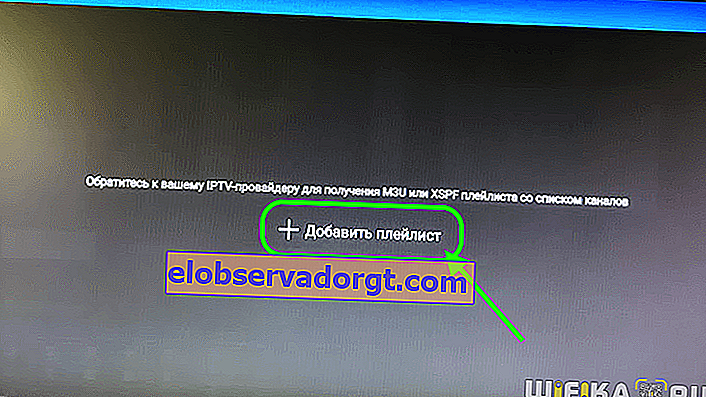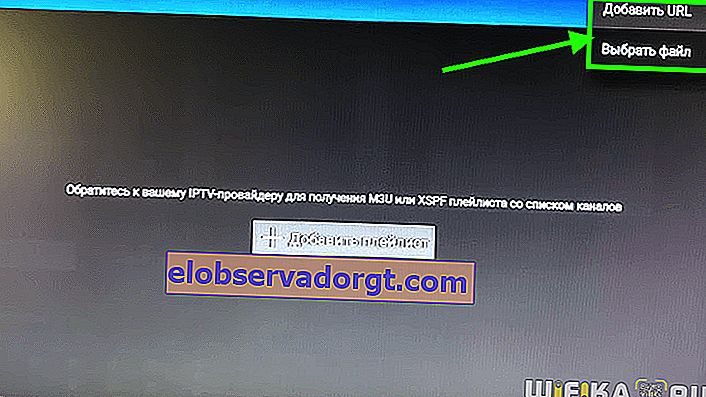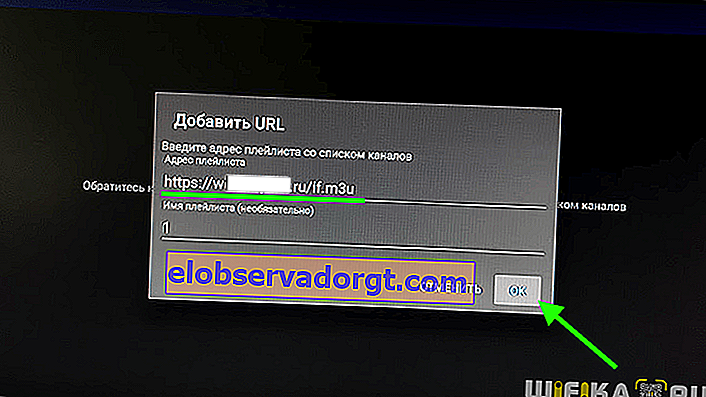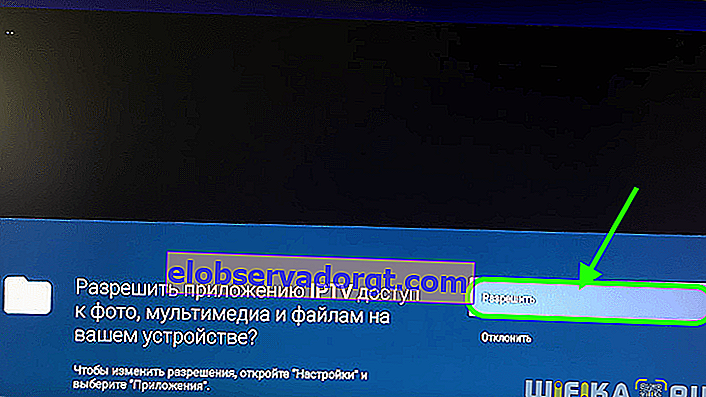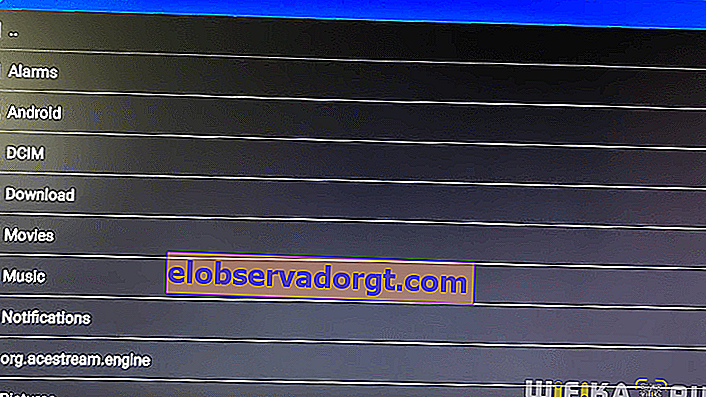Temaet for å sette opp IPTV har blitt spesielt relevant i dag i forbindelse med frakobling av analog kringkasting og overgangen til digital. Spørsmålet er, hvorfor betale penger når du kan se på TV gratis? Med fremveksten av et stort utvalg av kraftige, men billige TV-mottakere, har dette blitt mye enklere enn for noen år siden. I dag vil jeg fortelle deg hvordan du kobler IPTV til hvilken som helst Android Smart TV Box.
Hvordan fungerer IPTV på en TV-boks?
La oss først finne ut hva vi trenger for at IPTV skal fungere? Vi har allerede en TV-boks på Android. Endringen spiller ingen rolle. Jeg vil vise på Xiaomi Mi Box S, men denne metoden vil fungere på den populære X96, A95X, Tanix TX3, etc.
Egentlig trenger vi:
- IPTV-avspillingsprogram som skal installeres på digitalboxen
- Spilleliste med utvalgte TV-kanaler som skal importeres til dette programmet
La oss starte med det andre punktet - hvor kan jeg få denne spillelisten? Du trenger faktisk ikke kjøpe den fra leverandøren din. Du kan bruke en av de gratis, som det er et stort antall på nettverket. Det er faktisk et tekstdokument med en liste over lenker til online kringkasting av TV-kanaler. Jeg bruker personlig IPTV Forever-spillelisten. Dette er et nytt prosjekt drevet av en entusiastisk forfatter og oppdateres jevnlig for øyeblikket. Spillelisten inneholder alle populære føderale og regionale kanaler i Russland, Hviterussland, Kasakhstan og Ukraina.

Denne spillelisten kan lastes ned fra en lenke fra nettstedet og lagres i minnet til Android TV Box, eller du kan kopiere filadressen og deretter lime den inn i programmet.
Stikkordet her er "i minnet", fordi hvis du laster det opp til en USB-flash-stasjon og kobler det til en digitalbox, vil det av en eller annen grunn ikke være synlig fra applikasjonen.
Instruksjoner for å sette opp IPTV på en digital TV-mottakerboks gjennom spilleren
La oss nå snakke om selve programmet og dets oppsett på Android TV-digitalboxen. Applikasjonen kalles “IPTV”. Du må kjøre den inn i Play Market-søket og installere den på Smart Box.


- Start deretter applikasjonen og klikk på "Legg til spilleliste"
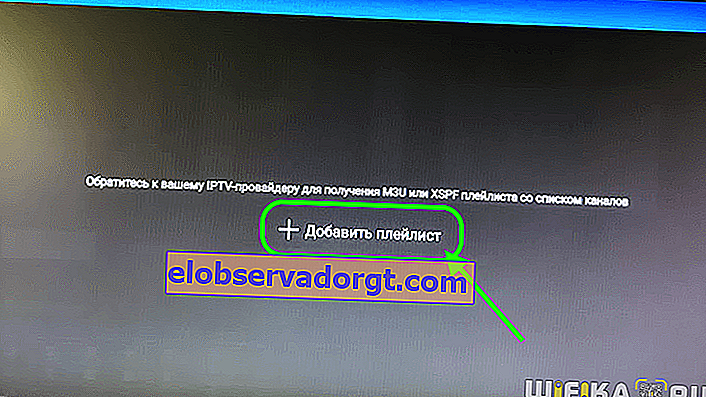
- Velg hvordan spillelisten skal importeres
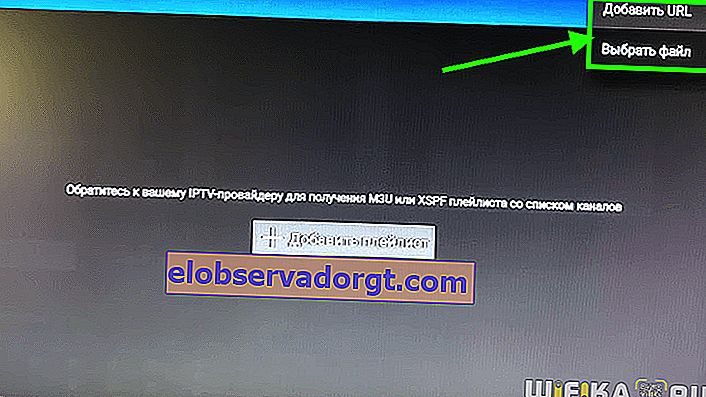
- Som jeg allerede sa, kan du manuelt skrive inn adressen der filen ligger. Imidlertid er det fortsatt en glede å gjøre dette ved hjelp av ekstern inngang. Selv om denne versjonen har en stor fordel - muligheten til å oppdatere filen online fra serveren og derved automatisk legge til en spilleliste. Forutsatt at forfatteren vil beholde sin relevans - legg til nye kanaler og fjern utdaterte lenker.
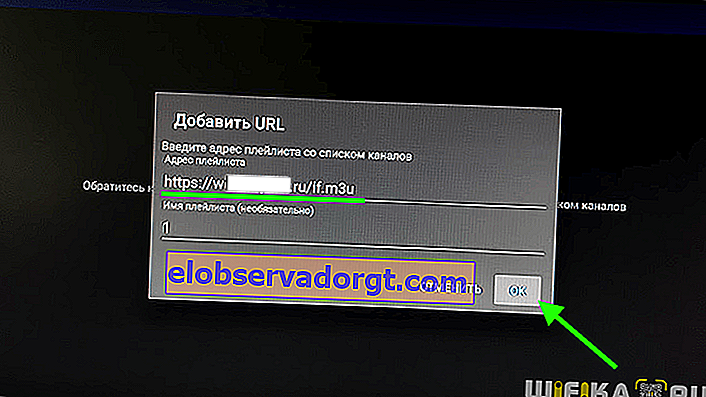
- Det er mye lettere å laste den ned først fra nettleseren til den innebygde lagringen og velge fra den. Du må først la applikasjonen få tilgang til Android-mappene på TV-mottakerboksen.
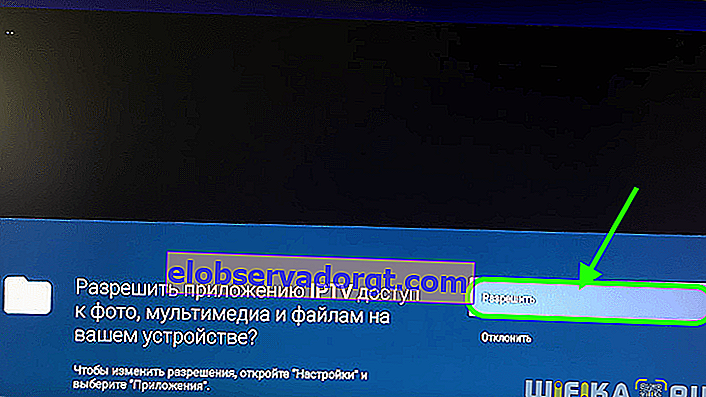
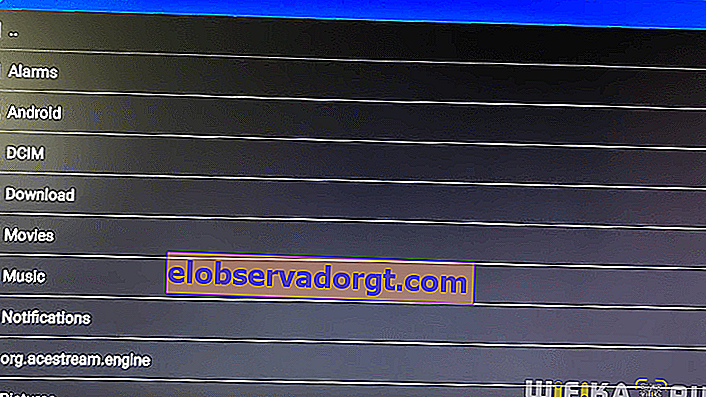
- Etter at filen er lastet ned, vises en liste over TV-kanaler på TV-skjermen, gruppert etter temaet i spillelisten.

- Vi velger hvilken som helst og ser

Under videoavspilling kan du også hente opp programguiden for alle tilføyde kanaler fra spillermenyen med en detaljert beskrivelse av hvert program. Hvor mye tid som har gått siden begynnelsen av det aktuelle TV-programmet vises her.

For detaljert konfigurasjon av IPTV-programmet kan du gå inn i menyen som åpnes når du klikker på ikonet øverst til venstre på skjermen.

Jeg vil ikke gå i detalj om hvert element separat. Det er bedre for deg å klatre selv, se hva som er og leke med konfigurasjonene. I utgangspunktet er alle parametere ansvarlige for ekstern visning av kanaler og bilder, samt for interaksjon med kontrollpanelet.



Ulempene med å jobbe med IPTV inkluderer avhengighet av en bestemt spilleliste. For å utvide listen over TV-programmer, anbefaler jeg at du installerer et annet program på TV-mottakeren - Fry TV. Det er en samler av alle tilgjengelige verdenskanaler med online kringkasting på Internett.
Gjennom IPTV-teknologi er det også umulig å se videostorrenter på TV, noe som betydelig begrenser kapasiteten til enheten. Problemet løses ved hjelp av en annen applikasjon, som vi snakker om hver for seg.